Advertentie
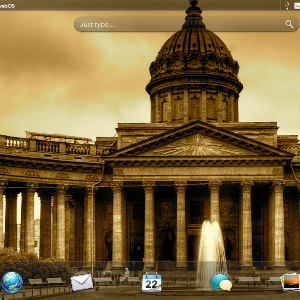 Hoewel het misschien niet zo populair is als de iPad, is er onlangs gesuggereerd dat er meer apps zijn voor de HP TouchPad dan er voor tablets geoptimaliseerde apps voor Android zijn. Met HP's verkoop van haar leisteen in vuur en vlam, resulteerde dat in de tweede helft van 2012 in iets minder dan een miljoen apparaten voor een fractie van hun adviesprijs. blijft dat er veel gebruikers zijn die genieten van het aangename webOS en de functionaliteit van het apparaat (compleet met een 1,2 GHz dual-core CPU, 1 Gb RAM en minstens 16 GB opslag).
Hoewel het misschien niet zo populair is als de iPad, is er onlangs gesuggereerd dat er meer apps zijn voor de HP TouchPad dan er voor tablets geoptimaliseerde apps voor Android zijn. Met HP's verkoop van haar leisteen in vuur en vlam, resulteerde dat in de tweede helft van 2012 in iets minder dan een miljoen apparaten voor een fractie van hun adviesprijs. blijft dat er veel gebruikers zijn die genieten van het aangename webOS en de functionaliteit van het apparaat (compleet met een 1,2 GHz dual-core CPU, 1 Gb RAM en minstens 16 GB opslag).
Zoals alle hardware zijn er echter af en toe problemen met de HP TouchPad. Dit kan te wijten zijn aan het uitvoeren van een applicatie die te veel RAM vereist, of het kan zijn omdat uw tablet bijna leeg is. Het enige dat nodig kan zijn, is een update naar de nieuwste versie van webOS.
Toepassingen weggooien
De voor de hand liggende manier om met prestatieproblemen om te gaan, is door de apps die momenteel worden uitgevoerd, te verwijderen. Met een grote kans dat het probleem te maken heeft met een bepaalde webpagina in uw browser of misschien een game of social netwerkapp, dit zijn de items waarop u zich allereerst moet concentreren om te sluiten (het sluiten van uw e-mail is dat ook aanbevolen).
Het sluiten van een app is een eenvoudig geval door op de middelste knop te drukken, de apps in kaartweergave weer te geven en vervolgens omhoog te vegen om de app van het bureaublad te "gooien", waardoor deze wordt gesloten.
Met de release van webOS 3.0.5 komt er een nieuwe methode voor het sluiten van apps. Sommige software blijft actief wanneer deze op de gebruikelijke manier wordt gesloten, vaak vereist door het besturingssysteem om op de achtergrond te worden uitgevoerd (een voorbeeld kan de e-mailapp zijn). Een nieuw katapulteffect - waarbij de app naar beneden wordt getrokken en wordt vrijgegeven om van de desktop te vliegen - wordt in dit geval aanbevolen en is ontworpen om apps volledig te sluiten.
Het TouchPad opnieuw opstarten
Als het sluiten van uw apps niet helpt, zou het herstarten van uw apparaat dat wel moeten doen. Dit wordt meestal gedaan door de aan / uit-knop rechtsboven op de tablet ingedrukt te houden en te wachten tot de knop Afsluiten verschijnt, waarop u moet tikken.

Deze methode werkt echter niet altijd, in welk geval u de middelste knop en de aan / uit-knop bij elkaar moet houden, waardoor u moet afsluiten.
Het herstarten van uw tablet is normaal gesproken een kwestie van de aan / uit-knop even ingedrukt houden, maar van tijd tot tijd werkt dit niet. Als u merkt dat u uw HP TouchPad niet kunt starten, kunt u, zolang deze volledig is opgeladen (zie hieronder), de middelste + aan / uit-knopcombinatie herhalen zoals beschreven. Zodra u het HP-embleem op het scherm ziet, moet uw TouchPad opstarten.
Uw WebOS-tablet opladen
Het is niet ongehoord dat problemen met slechte prestaties worden veroorzaakt door een bijna lege batterij. In situaties als deze is het simpele antwoord om je tablet op te laden.
Maar hoe doe je dat het meest efficiënt?
Het antwoord is om je computer of Touchstone-dock te negeren en de TouchPad rechtstreeks op het lichtnet aan te sluiten via de USB-kabel en adapter. Een directe verbinding laadt uw apparaat sneller op; Bovendien, als u problemen ondervindt bij het opstarten vanwege een bijna lege batterij, dan zal het verbinden op deze manier uw tablet bijna onmiddellijk "wekken".
Diagnostische controles uitvoeren
Als geen van de bovenstaande bewijzen enig nut heeft bij het oplossen van uw huidige prestatieproblemen, is het waarschijnlijk tijd om diagnostiek uit te voeren.
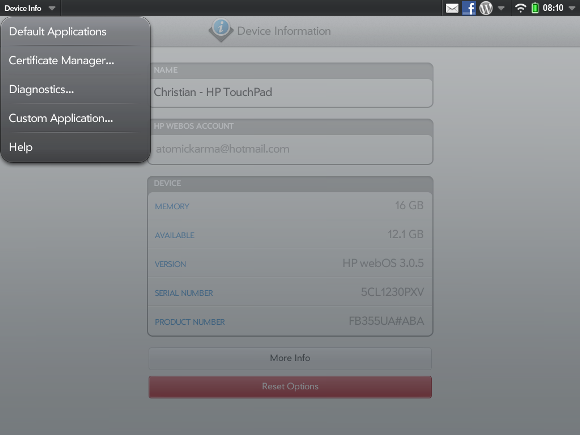
Begin met het openen van de Launcher en schakel over naar Instellingen en selecteren Apparaat info. Selecteer in het toepassingsmenu (linksboven) Diagnostiek en gebruik de Interactief optie om te controleren Kracht.
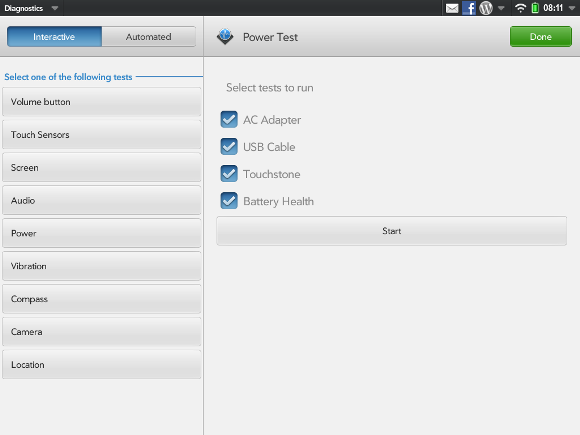
U moet alle vier de weergegeven tests uitvoeren door op te klikken Begin om door te gaan en de weergegeven stappen te volgen (meestal met betrekking tot het aansluiten en loskoppelen van uw USB-kabel). Eenmaal voltooid, zou u moeten merken dat eventuele problemen zijn opgelost.
Andere diagnostische controles kunnen ook worden gebruikt, hoewel deze doorgaans niet helpen bij prestatieproblemen.
Apps bijwerken en WebOS opnieuw installeren
Natuurlijk kunnen niet alle problemen worden opgelost door apps te sluiten en uw machine opnieuw op te starten. In het onwaarschijnlijke geval dat u nog steeds trage, laggy-prestaties op uw HP TouchPad ervaart, is het antwoord om te controleren op updates of webOS opnieuw te installeren.
De eerste updates waar u op moet letten, zijn apps; het kan zijn dat een specifieke app een bekend probleem op uw TouchPad veroorzaakt, dus behandel dit door te openen Launcher> Instellingen> Softwarebeheer en het downloaden van updates.

Als hiermee het probleem niet is opgelost, controleer dan op updates voor het besturingssysteem via Launcher> Instellingen> Systeemupdates. Alle updates die u hier vindt, worden vervolgens naar uw tablet gedownload.
Kan uw TouchPad een herinstallatie van webOS vereisen? Als geen van de bovenstaande oplossingen heeft geholpen, is het antwoord hierop waarschijnlijk 'ja'. Om deze stap uit te voeren, opent u eerst de webbrowser op uw pc of laptop en opent u http://hpwebos.com/account [Niet meer beschikbaar]. Selecteer vanaf hier Apparaatopties> WebOS Doctor ophalen, indien nodig Java installeren.
Voordat u iets anders gaat doen, moet u een back-up van uw gegevens maken. Doe dit door te selecteren Launcher> Instellingen> Back-up> Nu een back-up maken. Zodra dit is voltooid, schakelt u uw TouchPad over naar de USB-updatemodus door de tablet op de AC-oplader aan te sluiten en deze op uw stopcontact aan te sluiten. Open in de Launcher Instellingen> Apparaatinfo> Reset-opties> Afsluiten. Terwijl uw tablet sluit, houdt u de knop Volume omhoog ingedrukt, aan de rechterkant van het apparaat (net om de hoek van de aan / uit-knop).
Terwijl u de volumeknop ingedrukt houdt, sluit u het TouchPad aan op uw computer en laat u de knop Volume omhoog los wanneer het grote USB-pictogram verschijnt. Met uw tablet in USB-updatemodus bent u klaar om verder te gaan.
U bent dan verplicht Downloaden webOS Doctor en voer het uit volgens de aanwijzingen om uw HP TouchPad bij te werken.
Conclusie
Het is duidelijk dat hier verschillende stappen worden vermeld en het wordt aanbevolen dat u ze probeert in de volgorde waarin ze worden gepresenteerd. Het opnieuw installeren van webOS kan veel langer duren dan alleen het gebruik van de katapultmethode om apps te sluiten, dus het heeft geen zin om dit te doen totdat je andere problemen hebt uitgesloten.
Christian Cawley is adjunct-redacteur voor beveiliging, Linux, doe-het-zelf, programmeren en technische uitleg. Hij produceert ook The Really Useful Podcast en heeft uitgebreide ervaring met desktop- en softwareondersteuning. Christian is een medewerker van het Linux Format-tijdschrift en is een Raspberry Pi-knutselaar, Lego-liefhebber en retro-gamingfan.


